如何删除微信里的小程序 怎样删除微信里的小程序
更新时间:2024-07-26 13:51:32作者:jiang
在日常使用微信的过程中,我们可能会安装一些小程序来方便生活或工作,随着时间的推移,有些小程序可能变得不再需要或者已经过时。这时候我们就需要学会如何删除微信里的小程序了。删除小程序可以帮助我们释放手机存储空间,提高手机运行速度,同时也能让我们的微信更加清爽整洁。接下来我们就来了解一下如何删除微信里的小程序。
操作方法:
1.打开手机微信客户端并登录需要删除小程序的那个账号。
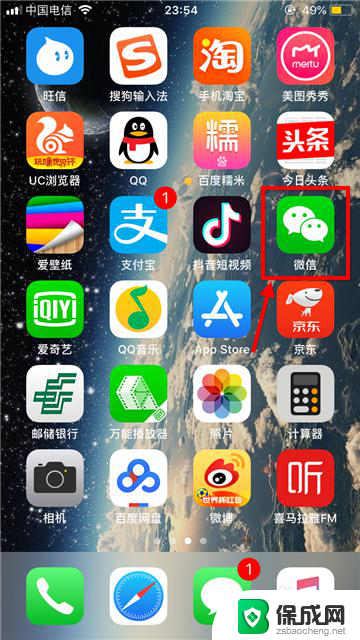
2.在主界面右下角点击发现;进入发现后选择最后一项小程序。
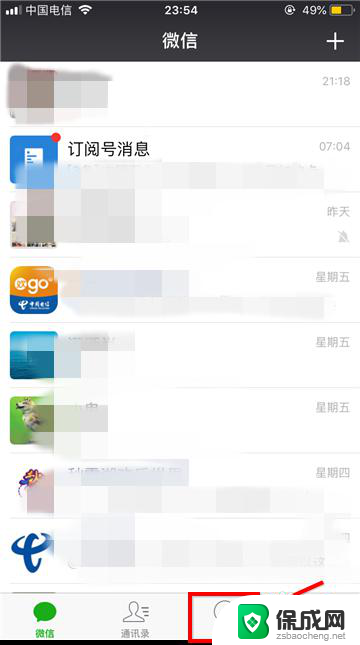
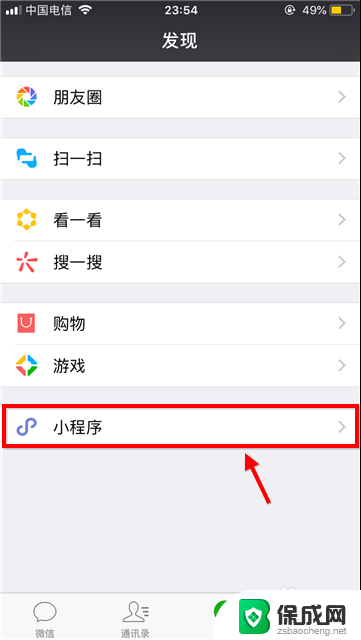
3.只要使用过的小程序都会出现在最近使用列表中,只有手动添加后才会出现在我的小程序列表中。被添加的程序末端有星标图案。
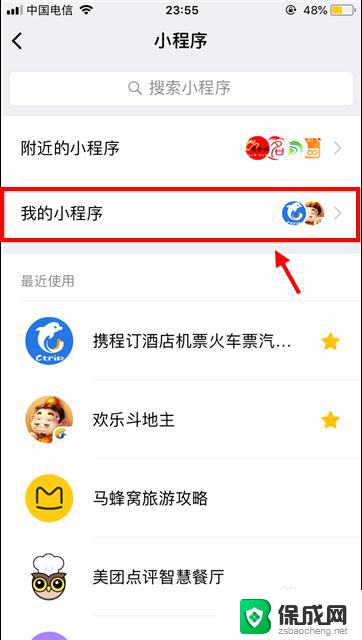
4.如果仅仅需要将程序从我的小程序列表中移除:
首先点击我的小程序,然后点击右上角编辑图标,然后勾选需要移除的程序。
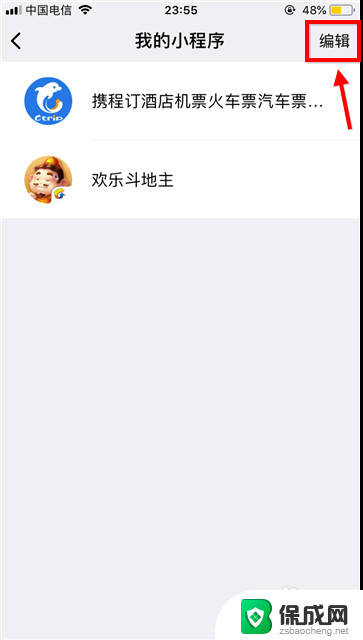
5.还有一种方法是在最近使用列表中向左滑动小程序,然后选择移除。
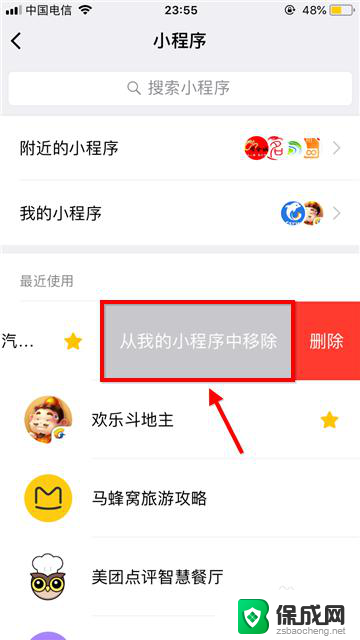
6.那么如何删除微信小程序呢?
彻底删除的方法是在最近使用列表中向左滑动小程序,然后选择删除。
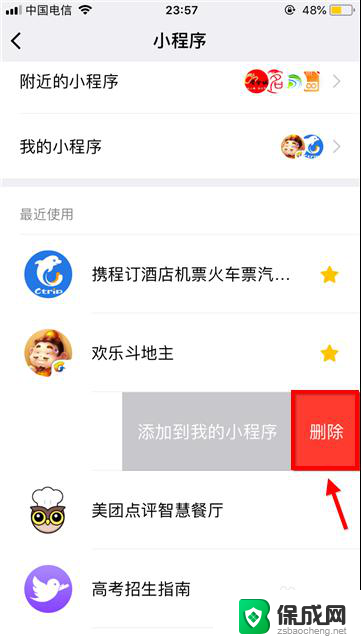
7.在确认框中再次点击删除,这样不需要的小程序就彻底消失了。
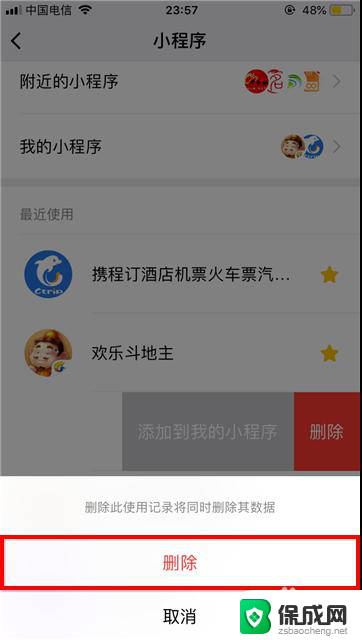
以上就是如何删除微信里的小程序的全部内容,如果你遇到了这个问题,可以根据这些方法来解决,希望对大家有所帮助。
如何删除微信里的小程序 怎样删除微信里的小程序相关教程
-
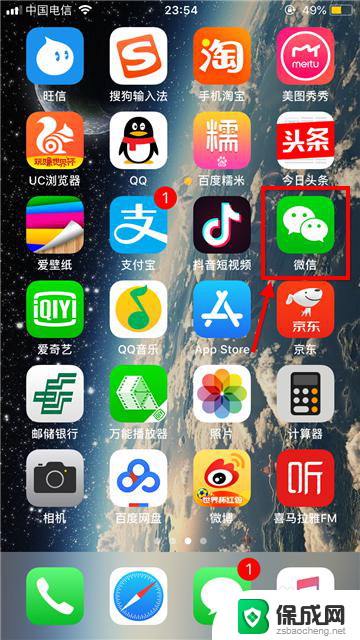 微信如何快速删除小程序 怎样删除微信里的小程序
微信如何快速删除小程序 怎样删除微信里的小程序2024-06-07
-
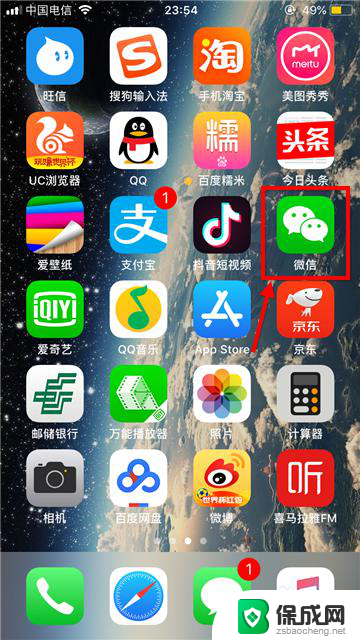 微信小程序怎样彻底删除 如何删除微信里的小程序
微信小程序怎样彻底删除 如何删除微信里的小程序2024-03-03
-
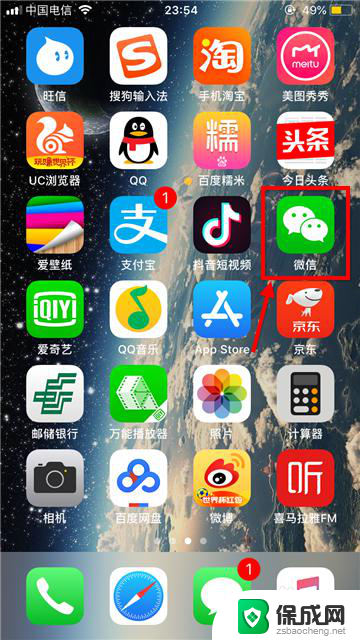 怎么删除微信小程序里软件 微信小程序如何卸载
怎么删除微信小程序里软件 微信小程序如何卸载2024-02-28
-
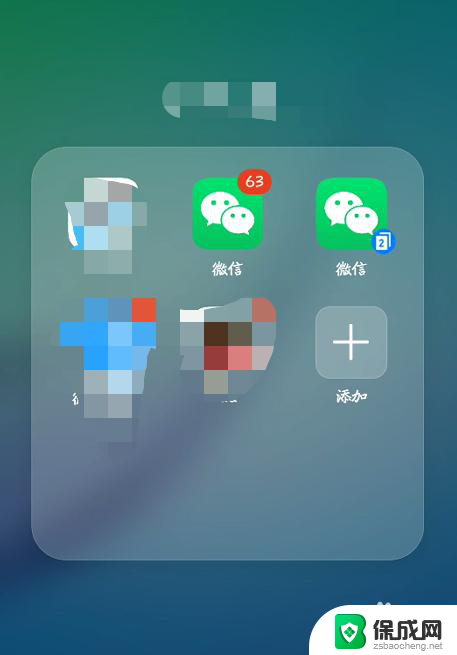 微信小程序怎么一键全部删除 微信小程序如何批量删除
微信小程序怎么一键全部删除 微信小程序如何批量删除2024-05-10
-
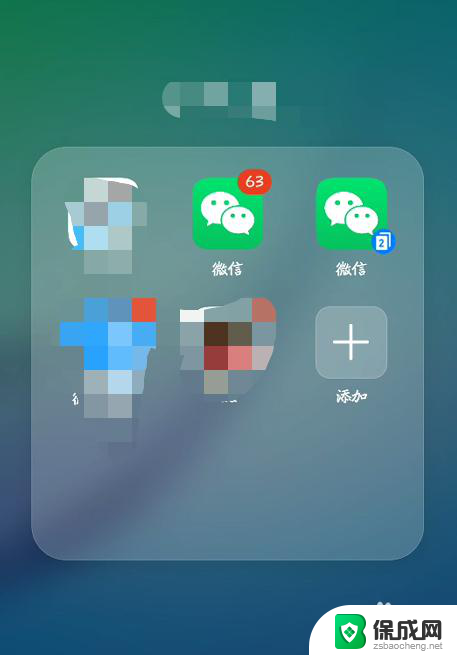 微信如何批量删除小程序 微信小程序批量删除方法
微信如何批量删除小程序 微信小程序批量删除方法2024-04-05
-
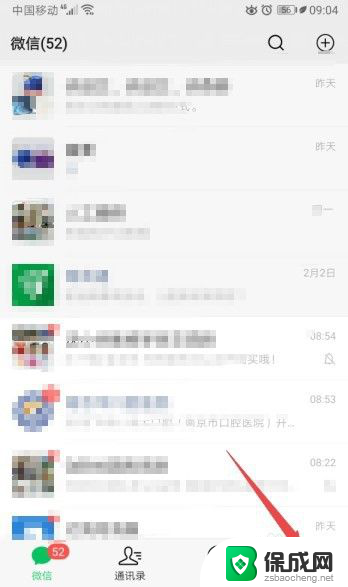 微信怎么禁用小程序里的游戏 如何屏蔽微信小程序游戏
微信怎么禁用小程序里的游戏 如何屏蔽微信小程序游戏2024-04-01
电脑教程推荐